笔记本刷系统怎么操作?如果你暂时没有想法的话,小编建议你使用u盘启动盘,因为它对于使用者的要求不高,即便是对于电脑知识不太精通的人,也可以通过它来重装系统。你只需要制作一个u盘启动盘,设置u盘启动,就能进行操作了。具体步骤,请阅读旧笔记本重装系统教程图文。
一、电脑u盘重装的工具
系统版本:win7企业版
装机工具:老毛桃 u盘启动盘制作工具(点击红字下载)
二、电脑u盘重装的准备
1、U盘启动盘需要通过软件写入winpe系统,由于涉及系统镜像,所以容易误触电脑杀毒软件。因此,在进行操作之前,就要先关闭安全杀毒软件。
2、如果你重装系统,是因为电脑有一些故障的话,那么在重装系统之前,最好先检查相关的硬件。尤其是硬盘方面的故障,建议先修复好相关的坏道问题,避免重装系统过程出现其他问题。
3、重装系统的镜像,是整个操作的重中之重,一定要保证干净可靠。这里建议去“msdn我告诉你”下载,直接网上搜索就能看见了,进入页面之后,点击展开“操作系统”进行操作即可。
三、电脑u盘重装的操作
老毛桃u盘启动盘制作
1、如果你的电脑问题严重,那就借用其他人的正常电脑,下载老毛桃u盘启动盘制作工具。
2、解压并打开老毛桃u盘工具后,接入空白u盘,默认设置进行u盘启动盘制作即可。
3、注意:制作u盘启动盘需要格式化,所以小编才强调使用空白u盘,避免出现数据丢失的情况。
老毛桃u盘启动电脑
1、查询u盘启动快捷键进行电脑设置,不同电脑所使用的快捷键不同,大家要提前查询。
2、u盘启动盘插入电脑后并重启,快速按下快捷键,选中u盘并回车即可进入老毛桃主菜单。
3、在主菜单中,使用上下按键移动至【1】,再按回车键进入winpe桌面即可。
老毛桃u盘重装系统
1、打开老毛桃装机软件,如图所示,将Windows系统安装在C盘,点击执行。
2、弹出一键还原的窗口时,不用进行设置,保持默认,点击是即可。
3、进入电脑正常安装系统的界面时,记得勾选重启选项,这很重要。
4、之后,电脑会多次重启,而我们要在第一次重启的时候,就拔出老毛桃u盘。
四、电脑u盘重装的故障
win10系统电脑怎么分盘?
打开磁盘管理:右键点击“开始”按钮,选择“磁盘管理”或在搜索框中键入“磁盘管理”并选择相应的结果。
选择硬盘:在磁盘管理窗口中,你会看到计算机上所有的硬盘和分区。选择你想要分区的硬盘。
缩小卷:在要分区的硬盘上,找到你想要缩小的卷。右键点击该卷,并选择“缩小卷”选项。
输入想要缩小的空间大小(以MB为单位),这将成为新分区的大小。确保剩余的卷大小足够你的操作系统和应用程序使用。
创建新分区:缩小卷之后,你会得到一块未分配的空间。右键点击这块空间,然后选择“新建简单卷”。跟随向导,输入新分区的大小、分配的盘符(如D:、E:等)和文件系统(通常选择NTFS),然后完成设置。
完成分区:最后,点击“完成”按钮,等待操作完成。
请注意,分区磁盘可能会影响数据,因此在进行分区之前,请确保已备份重要数据。如果你不确定如何进行这些操作,建议在进行分区之前查阅相关文档或咨询专业人员的建议。
通过这篇旧笔记本重装系统教程图文,我们就能学会u盘启动盘的操作了。对了,除了重装系统之外,u盘启动盘还具有相当多的功能,比如说修复系统引导,解决电脑蓝屏以及检测硬件故障等等。所以,大家可以制作u盘启动盘备用哦。